نحوه ویرایش PDF بدون Adobe Reader
با مجله هشت پیک با مقاله ی نحوه ویرایش PDF بدون Adobe Reader همراه ما باشید
مرورگر مایکروسافت اج و برنامه پیش نمایش به ترتیب به عنوان پی دی اف خوان پیش فرض در ویندوز و مک عمل می کنند. مایکروسافت و اپل قابلیت های PDF خود را با افزونه های جدید بهبود بخشیده اند. برنامههای دسکتاپ داخلی به اندازهای توانمند هستند که اکثر آنها برای باز کردن و ویرایش یک فایل PDF نیازی به یک برنامه شخص ثالث اختصاصی ندارند. برای یادگیری ویرایش و پر کردن یک PDF بدون Adobe Acrobat همراه باشید.
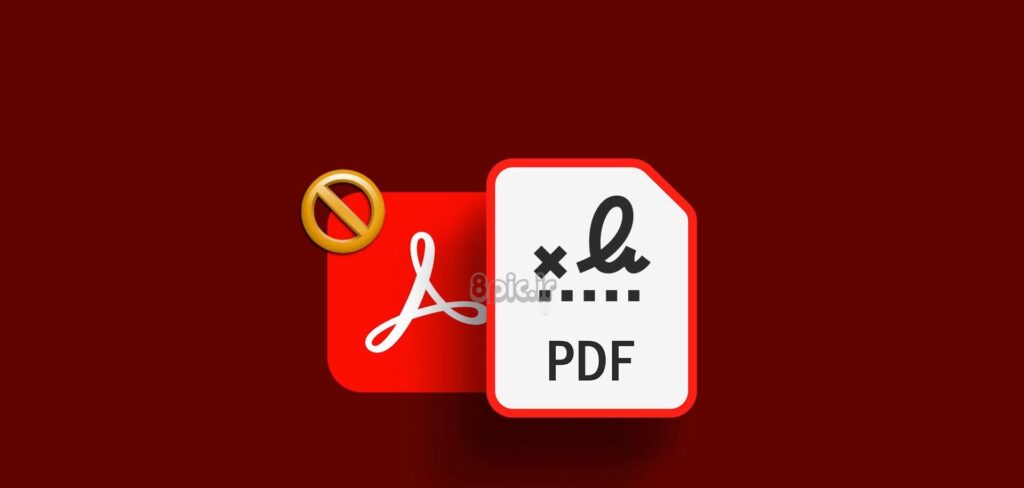
اگرچه Adobe Acrobat یک برنامه PDF خوان غنی از ویژگی ها در ویندوز و مک است، اما هزینه های مکرری دارد. علاوه بر این، همه افراد به یک راه حل PDF شخص ثالث مانند Adobe Acrobat در برنامه روزانه خود نیاز ندارند. میتوانید از Microsoft Edge در ویندوز، برنامه Preview در Mac یا Microsoft Word برای ویرایش رایگان فایلهای PDF استفاده کنید. بیایید آنها را در عمل بررسی کنیم.
اسناد PDF را بدون Adobe Acrobat در مک ویرایش کنید
هیچ کمبودی در برنامه های PDF شخص ثالث در مک وجود ندارد. با این حال، اگر هر چند وقت یکبار یک PDF را ویرایش کنید، برنامه پیش نمایش باید تمام نیازهای شما را برآورده کند. بیایید آن را در عمل بررسی کنیم.
مرحله 1: Finder را در مک باز کنید. روی یک فایل PDF دوبار کلیک کنید تا در پیش نمایش باز شود.
گام 2: macOS فرم تکمیل خودکار را شناسایی می کند و گزینه ای را در بالا نشان می دهد. تکمیل خودکار فرم را انتخاب کنید.
مرحله 3: PDF فیلدهای قابل پر شدن را در فایل تشخیص می دهد و پیشنهادات را نشان می دهد. اگر گزینه ای برای تکمیل خودکار فرم نمی بینید، روی نماد قلم در بالا کلیک کنید تا ابزار ویرایش گسترش یابد.
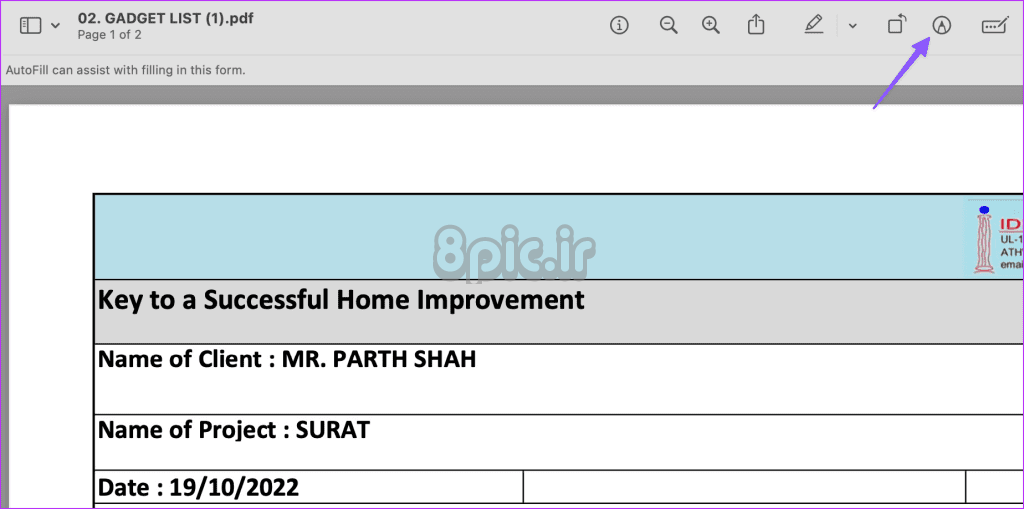
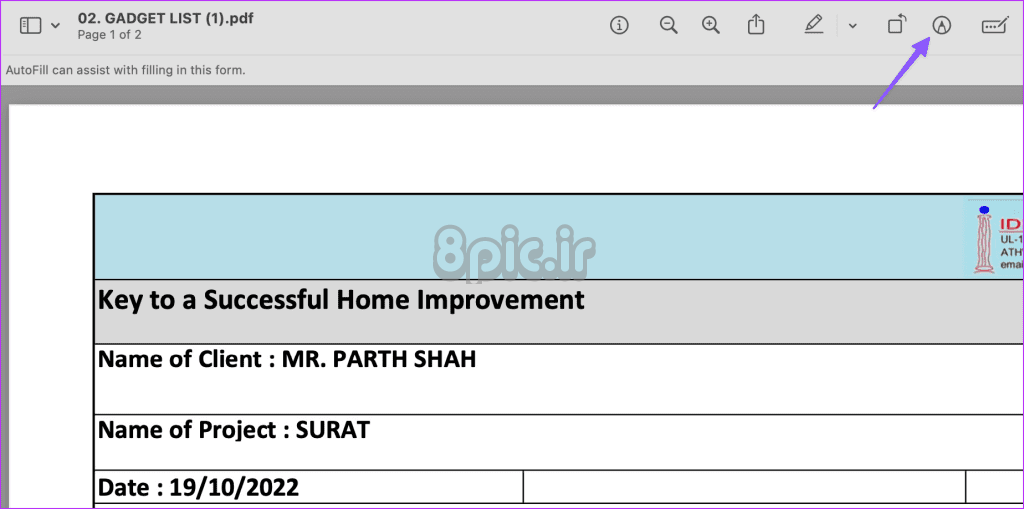
بیایید همه گزینه های ویرایش PDF را به ترتیب بررسی کنیم.
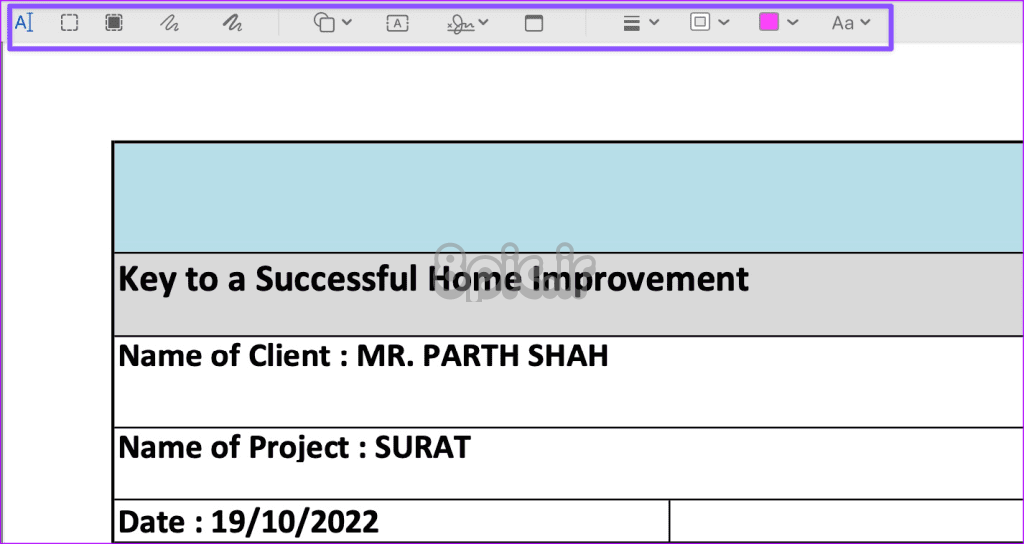
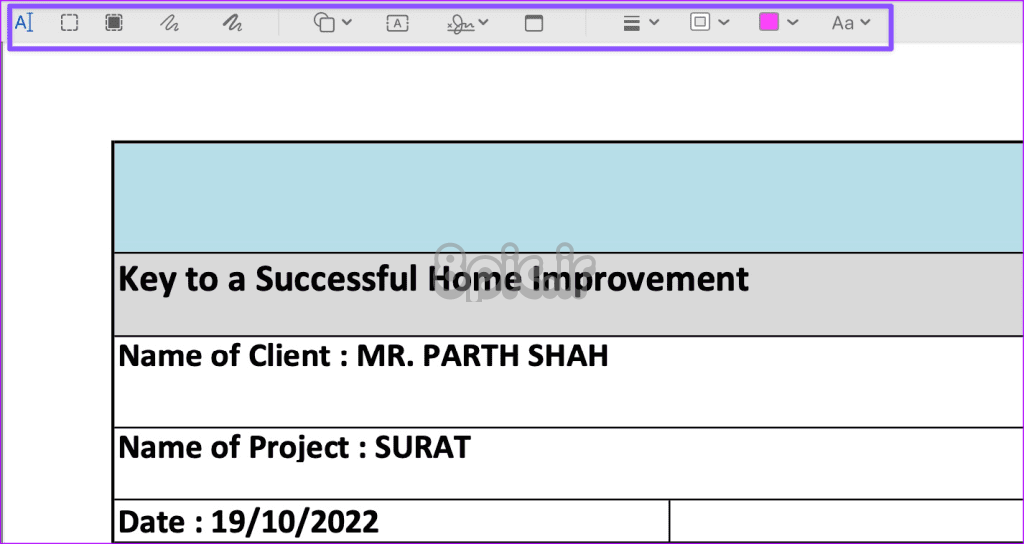
- متن: می توانید در هر نقطه از PDF کلیک کنید و متن را وارد کنید. همچنین میتوانید اندازه، رنگ متن را تغییر دهید، جلوههای پررنگ یا مورب را اعمال کنید و تغییرات دیگری ایجاد کنید.
- ویرایش: به شما امکان می دهد اطلاعات محرمانه و خصوصی را در یک فایل PDF مخفی کنید.
- طرح: شما می توانید بر روی یک فایل PDF طراحی کنید. وقتی چیزی را روی یک PDF ترسیم می کنید، گزینه ای برای تبدیل آن به شکل می بینید.
- قرعه کشی: این به شما امکان میدهد نقاشی به سبک آزاد را روی یک فایل PDF انجام دهید.
- شکل ها: منوی اشکال را گسترش دهید و یک مربع، دایره، فلش، نظر، ستاره و موارد دیگر اضافه کنید.
- امضا: منوی امضا را گسترش دهید و یک علامت جدید ایجاد کنید. برنامه پیش نمایش امضاهای شما را ذخیره می کند و به شما امکان می دهد از آنها در همه فایل ها استفاده کنید.
- توجه داشته باشید: می توانید یک یادداشت به فایل PDF خود اضافه کنید.
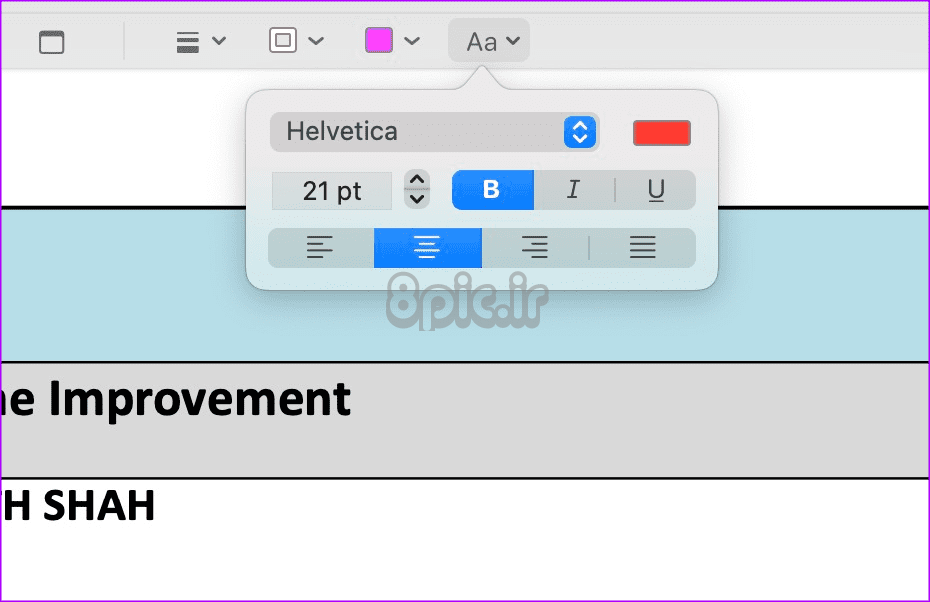
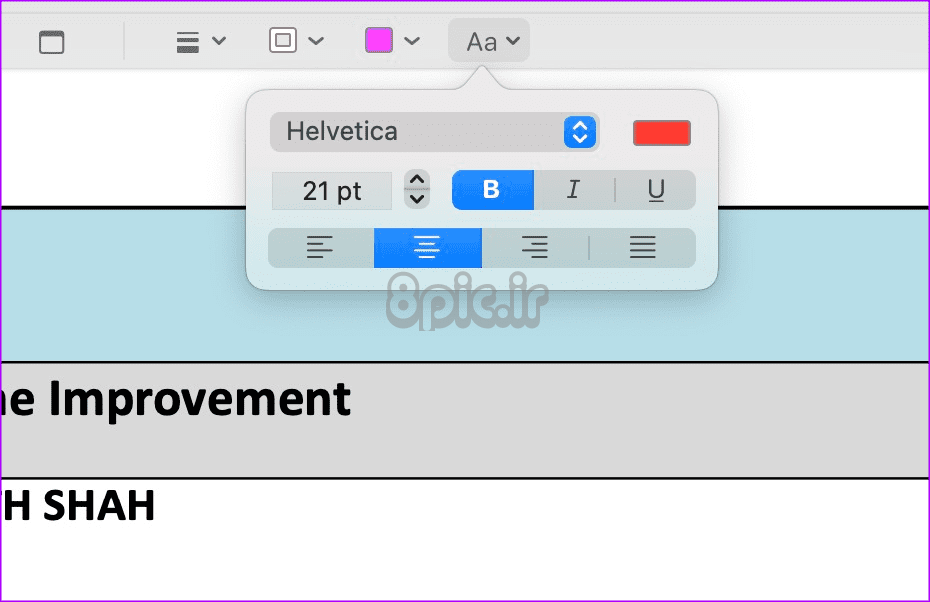
پس از ایجاد تغییرات، پنجره Preview را ببندید تا ذخیره شود. همانطور که از لیست بالا می بینید، برنامه Preview دارای ویژگی های ویرایشی مفیدی برای پر کردن هر فرمی در مک شما است.
PDF را به صورت رایگان در ویندوز ویرایش کنید
می توانید از مرورگر پیش فرض Microsoft Edge در ویندوز برای پر کردن فایل PDF استفاده کنید. در اینجا چگونه است.
مرحله 1: میانبر صفحه کلید Windows + E را فشار دهید تا File Explorer باز شود.
گام 2: قبل از باز کردن یک فایل PDF، Microsoft Edge را به عنوان PDF خوان پیش فرض تنظیم کنید. می توانید روی یک فایل کلیک راست کرده و Open with را گسترش دهید. Microsoft Edge را انتخاب کنید.
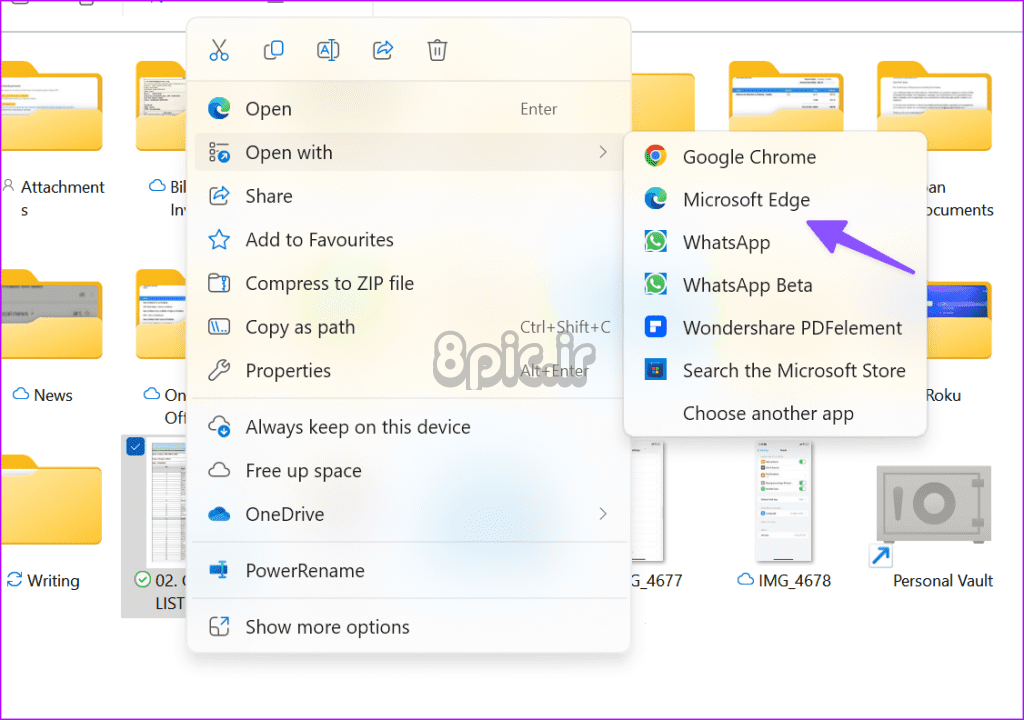
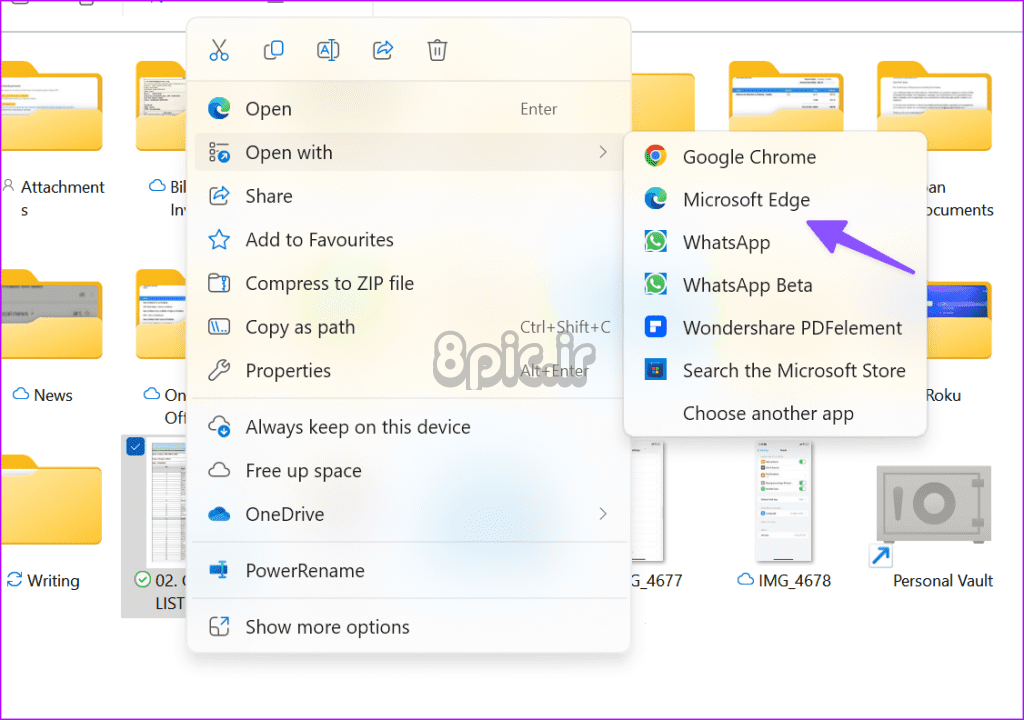
مرحله 3: گزینه های ویرایش PDF را در بالا بررسی کنید.
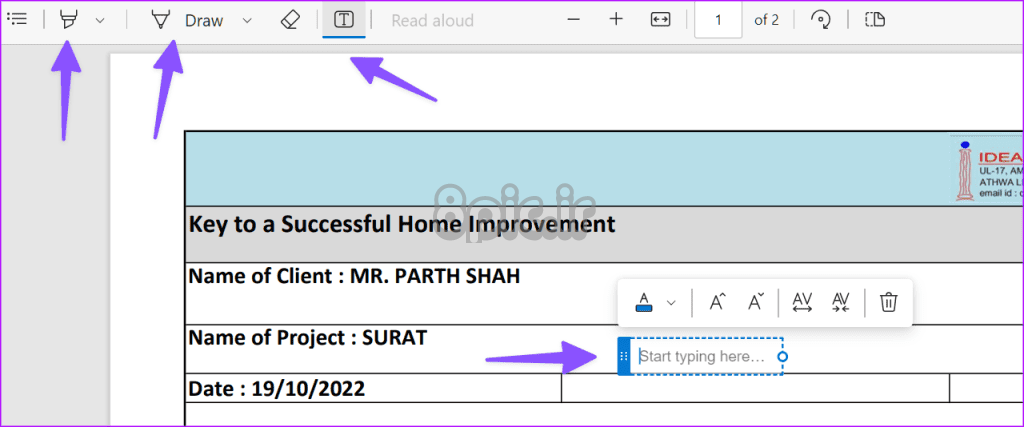
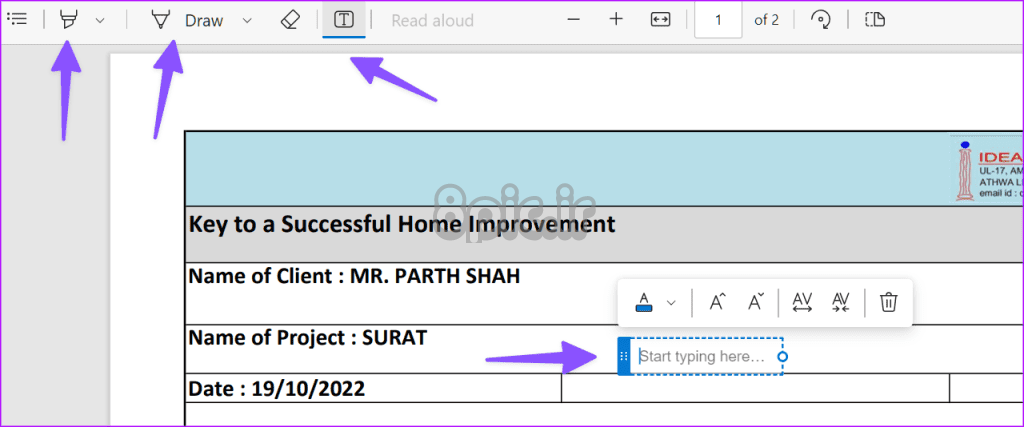
- هایلایتر: شما می توانید بخش های مهم را در یک فایل PDF برجسته کنید.
- متن: آیکون T را در بالا بزنید و متن را در فایل PDF خود وارد کنید. هنگامی که متن را تایپ می کنید، مایکروسافت اج چندین گزینه ویرایش را ارائه می دهد. می توانید رنگ را تغییر دهید، اندازه را افزایش یا کاهش دهید و فاصله بین دو کاراکتر را در یک فایل PDF تنظیم کنید.
- قرعه کشی: این گزینه به شما امکان می دهد روی یک فایل نقاشی کنید. در دستگاه های ویندوزی با پشتیبانی از قلم کاملاً مفید است.
مرحله 4: تغییرات لازم را در فایل PDF خود انجام دهید و دکمه چاپ یا ذخیره را در بالا فشار دهید.
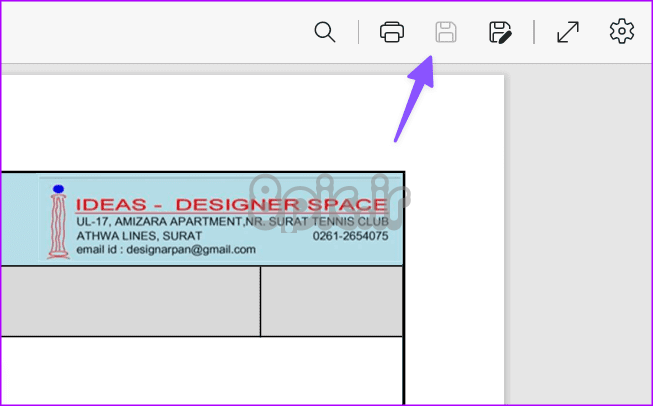
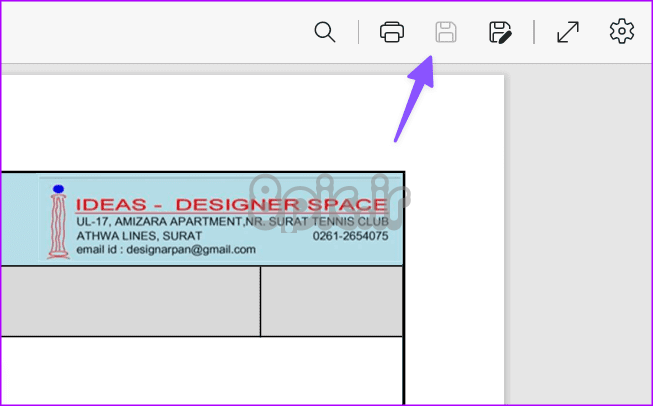
از Microsoft Word برای ویرایش PDF استفاده کنید
آیا شما یک مشترک مایکروسافت 365 هستید؟ میتوانید از Microsoft Word در ویندوز یا مک برای باز کردن یک فایل PDF، ویرایش و ذخیره آن در قالب PDF استفاده کنید. اجازه دهید مایکروسافت ورد برای مک را به عنوان مثال در نظر بگیریم.
مرحله 1: Finder را در Mac اجرا کنید و روی یک فایل PDF کلیک راست کنید. Microsoft Word را انتخاب کنید.
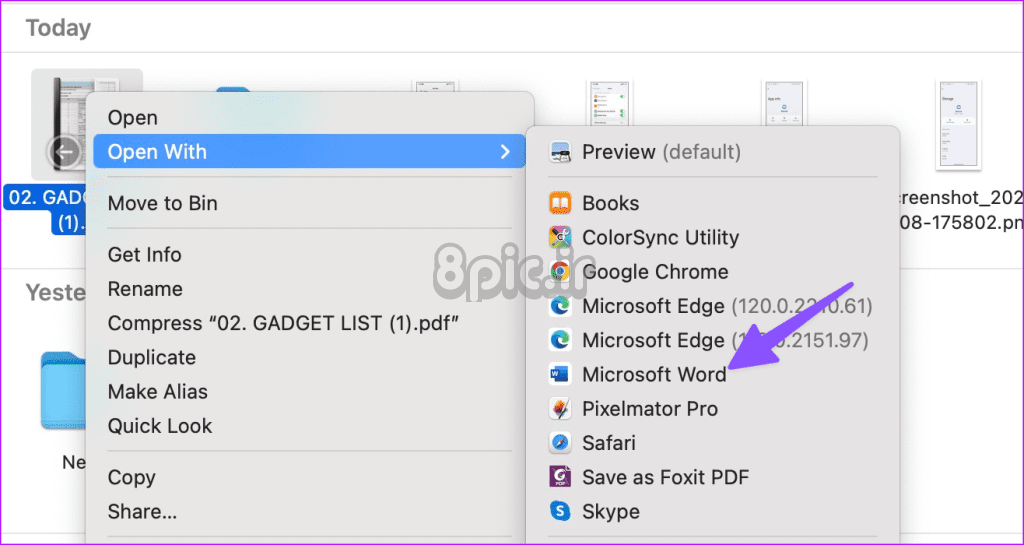
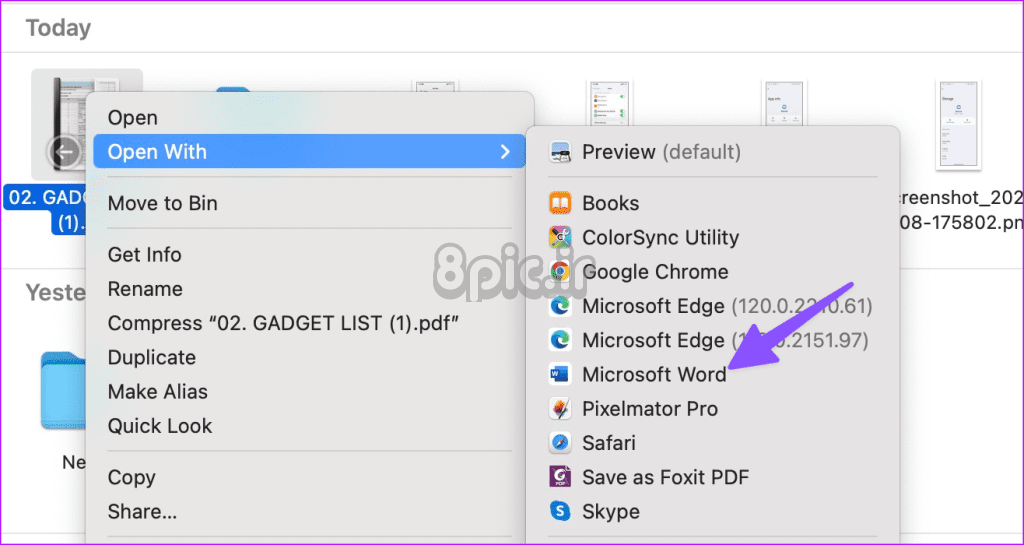
گام 2: این سیستم یک فایل PDF را به یک فایل Word تبدیل کرده و آن را باز می کند.
مرحله 3: می توانید از تمام گزینه های آشنای ویرایش متن از نوار ابزار بالا استفاده کنید. تغییرات لازم را در فایل PDF انجام دهید.
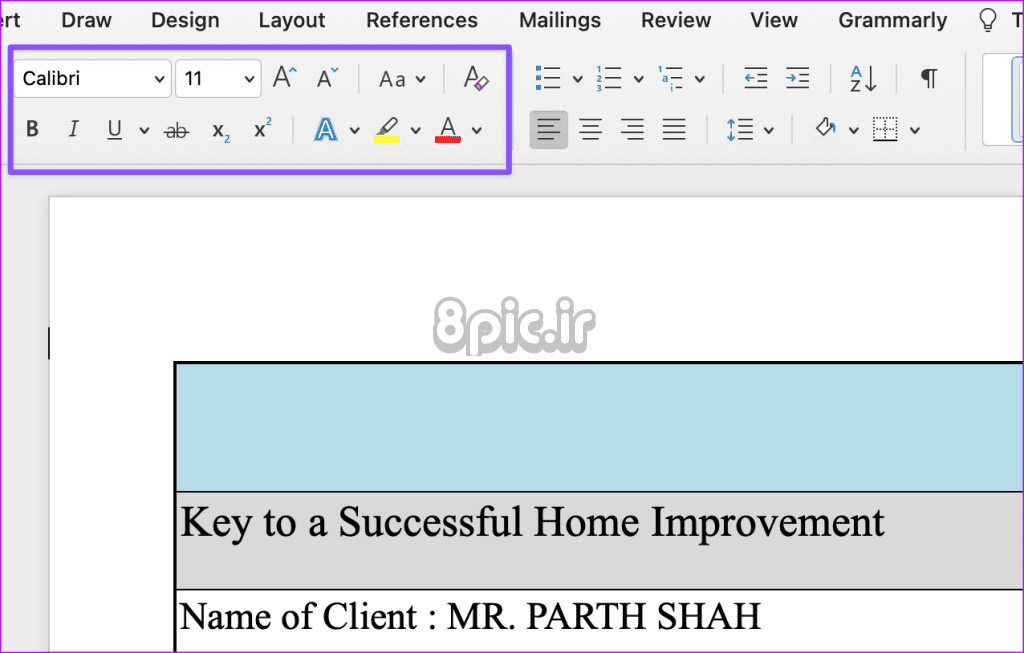
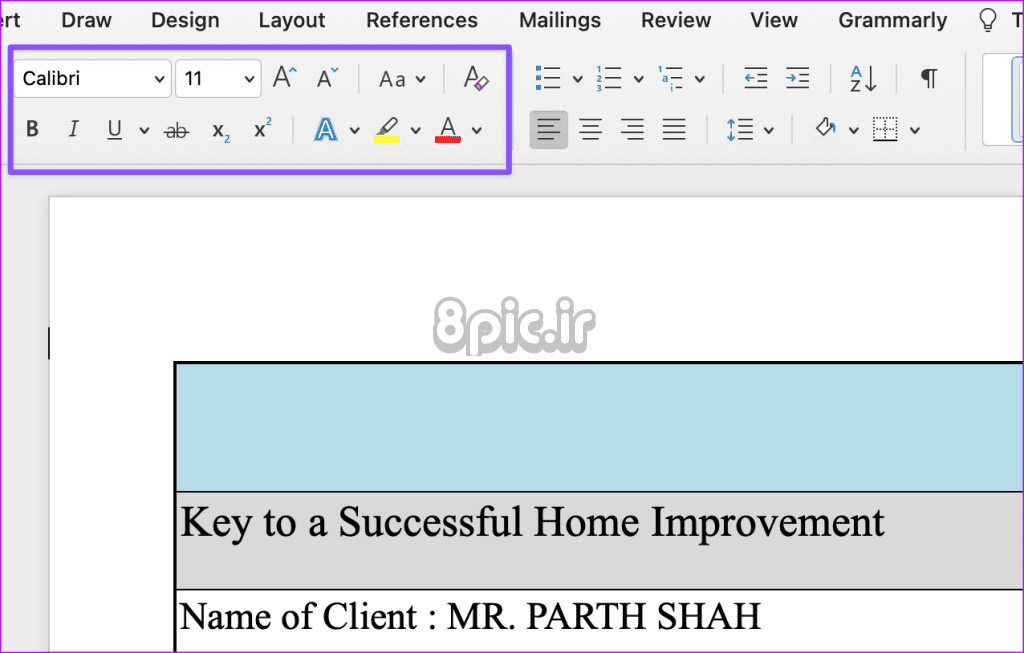
مرحله 4: فایل را در بالا انتخاب کنید و Save As را بزنید.
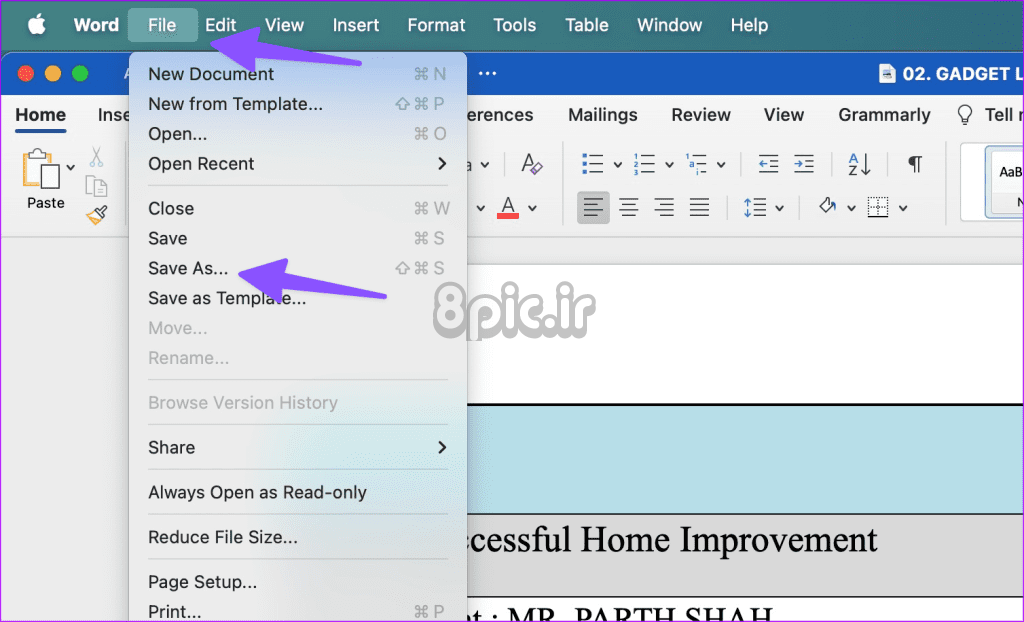
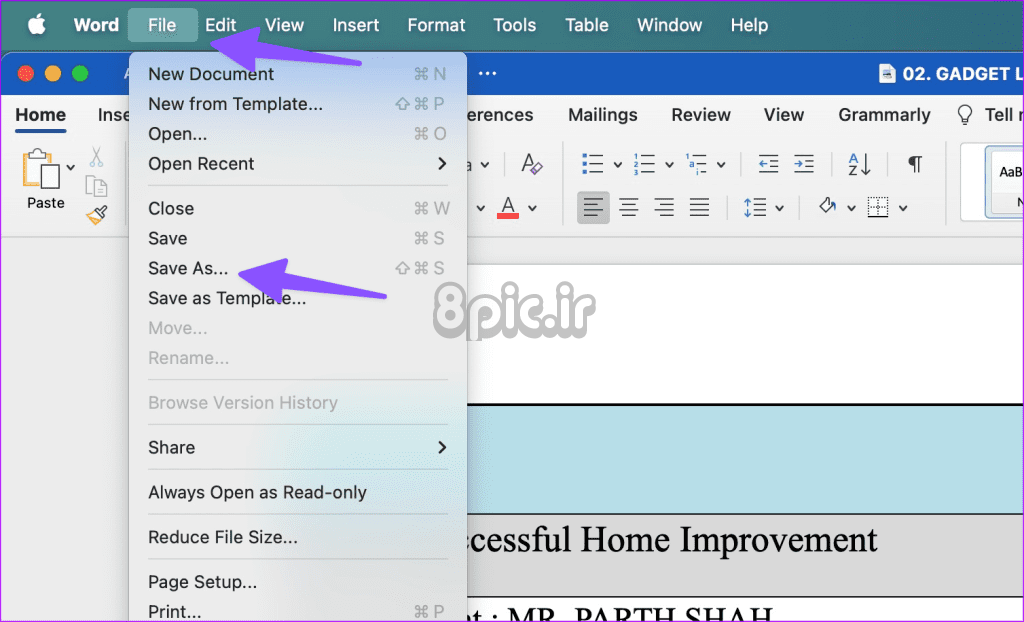
مرحله 5: یک پوشه مقصد را در Mac انتخاب کنید، نام فایل را تغییر دهید و فرمت فایل را به PDF تغییر دهید. روی ذخیره کلیک کنید، و شما آماده هستید.
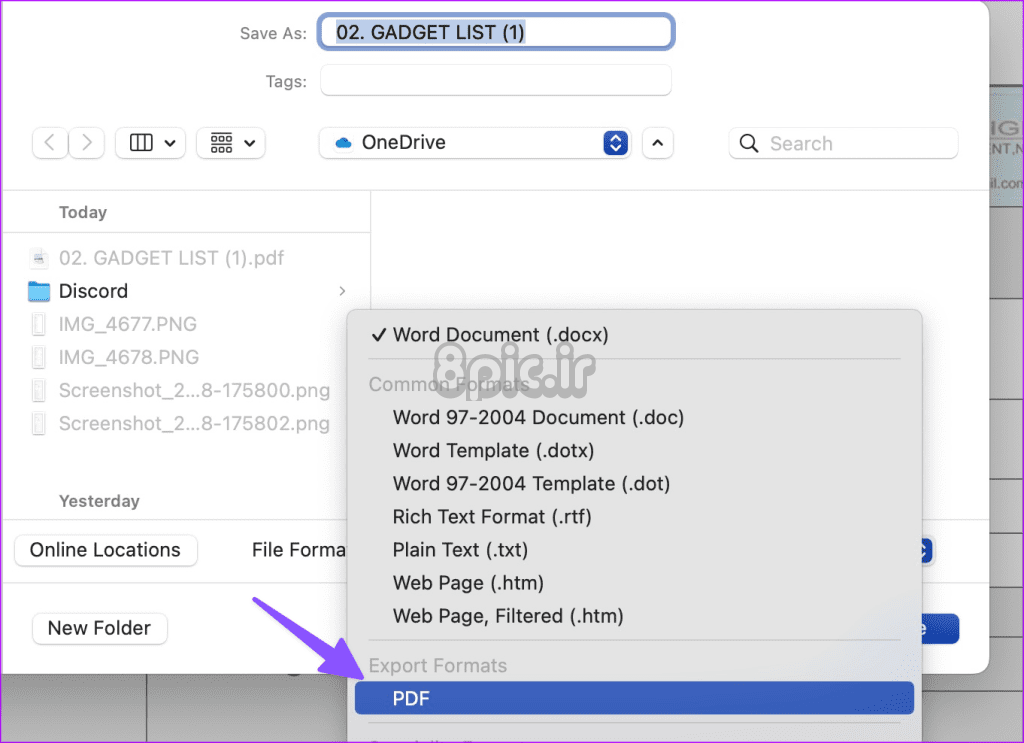
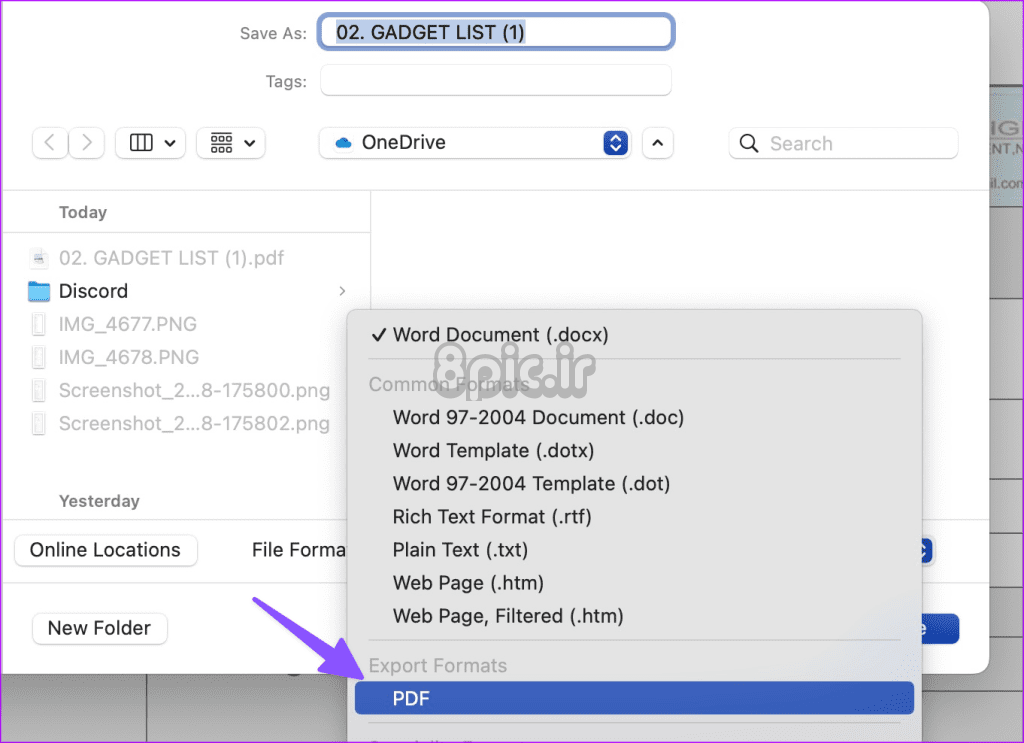
PDF را در وب ویرایش کنید
همچنین می توانید از ویرایشگرهای PDF مبتنی بر وب استفاده کنید و یک فرم را بدون Adobe Reader پر کنید. قبل از اینکه فایل PDF خود را در هر سرویس وب آپلود کنید، سیاست حفظ حریم خصوصی آنها را بخوانید. پس از همه، شما نمی خواهید فایل های PDF محرمانه را در منابع ناشناخته آپلود کنید. در اینجا چند گزینه برای پر کردن PDF وجود دارد.
از برنامه های PDF گران قیمت خودداری کنید
با تشکر از پیدیافخوانهای داخلی ویندوز و مک، میتوانید فایلهای PDF را باز کنید و فقط زمانی که نیاز به پر کردن فرم PDF دارید از Adobe Reader استفاده کنید. کدام برنامه را برای انجام کار ترجیح می دهید؟ ترجیحات خود را در نظرات زیر به اشتراک بگذارید.
امیدواریم از این مقاله نحوه پر کردن PDF بدون Adobe Reader مجله هشت پیک نیز استفاده لازم را کرده باشید و در صورت تمایل آنرا با دوستان خود به اشتراک بگذارید و با امتیاز از قسمت پایین و درج نظرات باعث دلگرمی مجموعه مجله 8pic باشید
لینک کوتاه مقاله : https://5ia.ir/RlqRlg
کوتاه کننده لینک
کد QR :

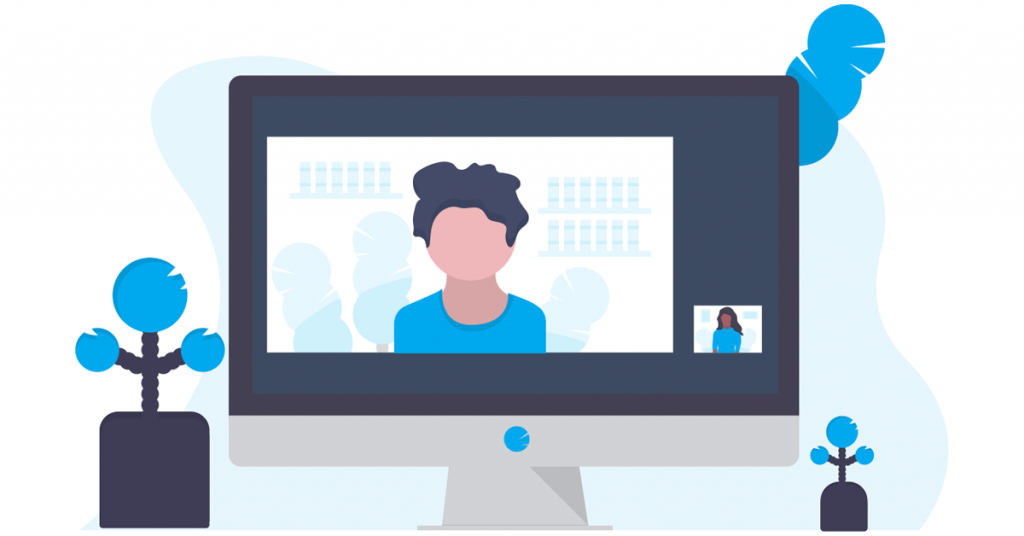
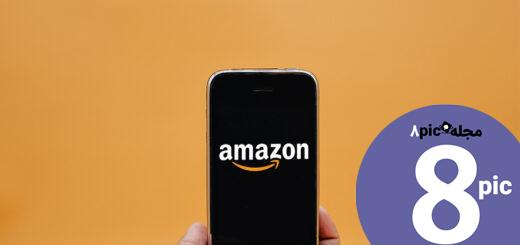



















آخرین دیدگاهها